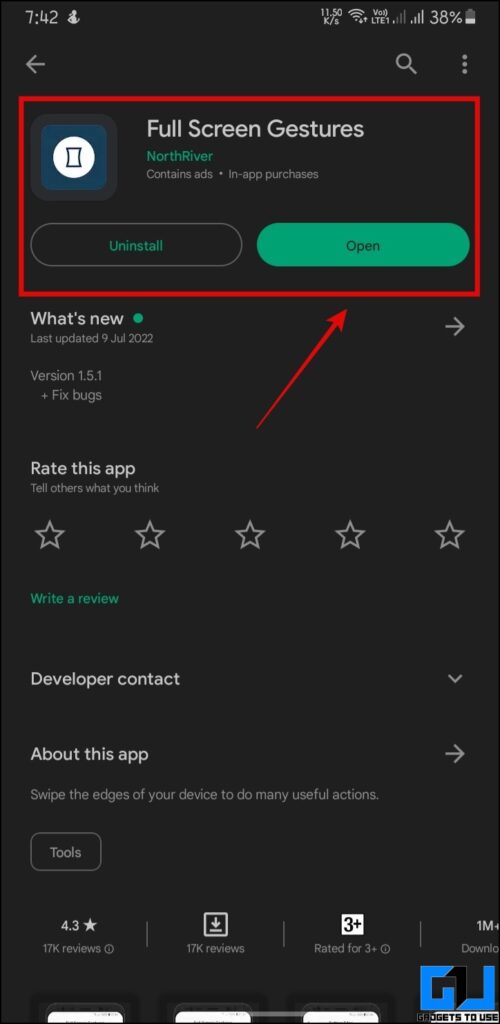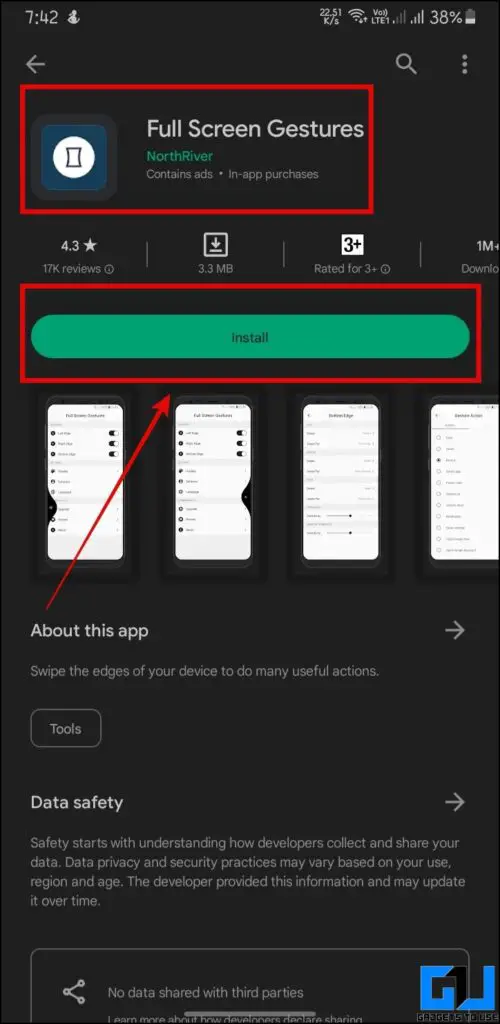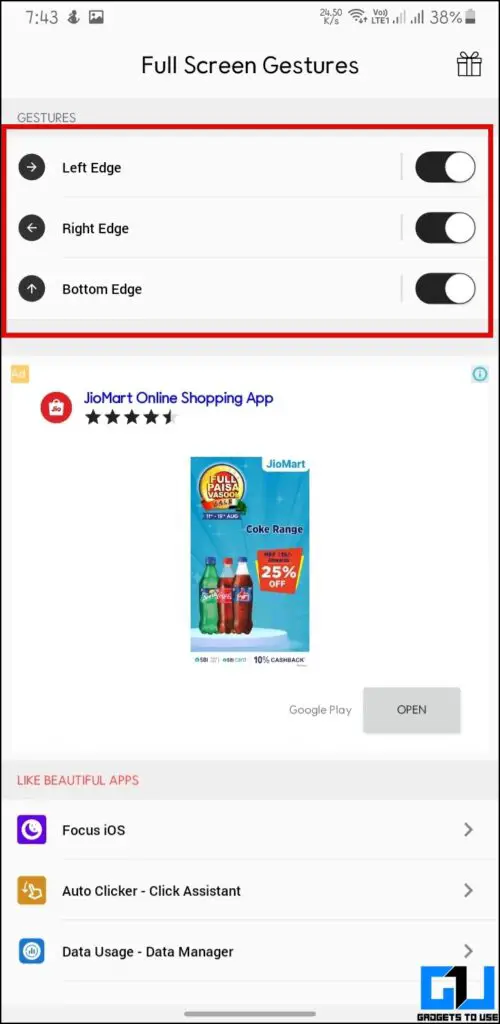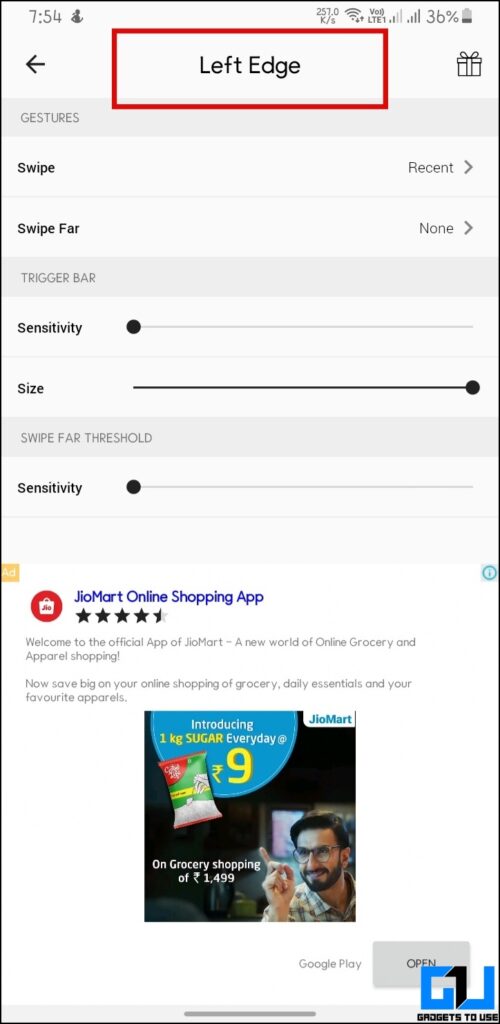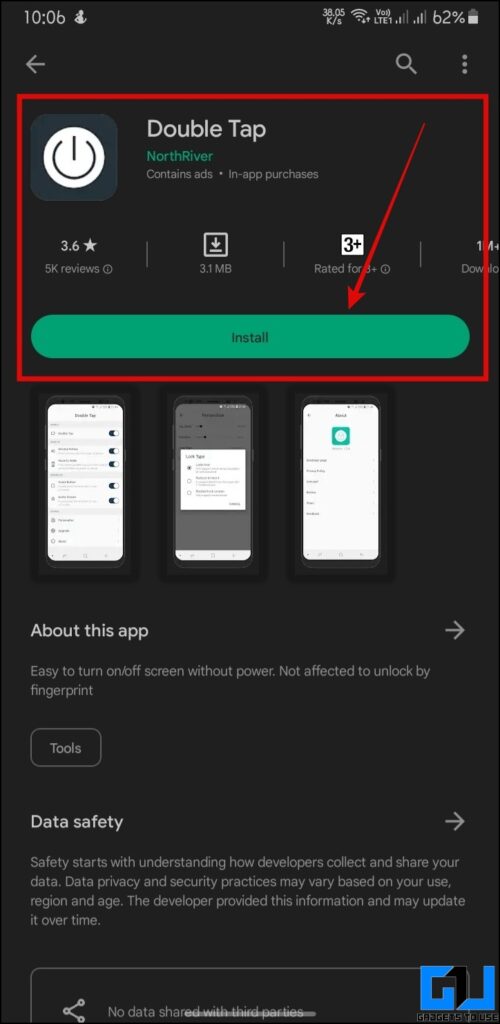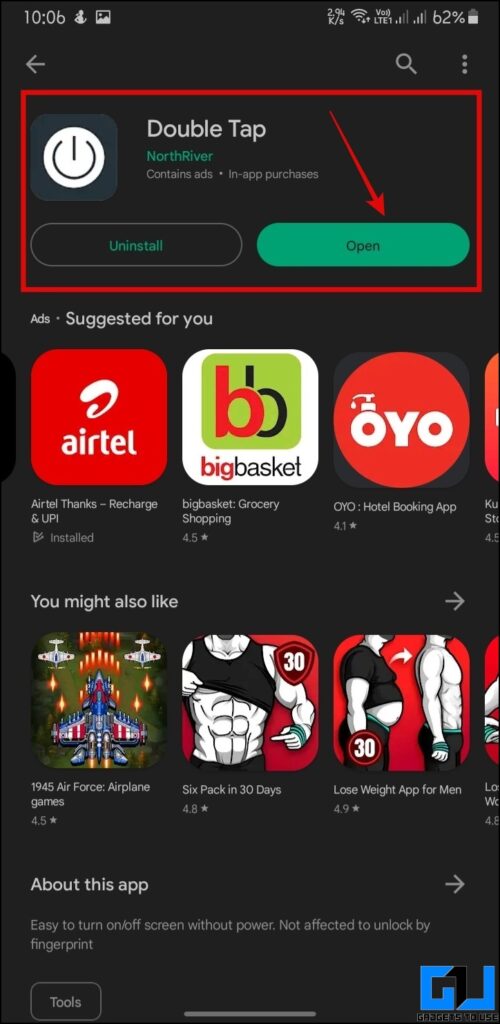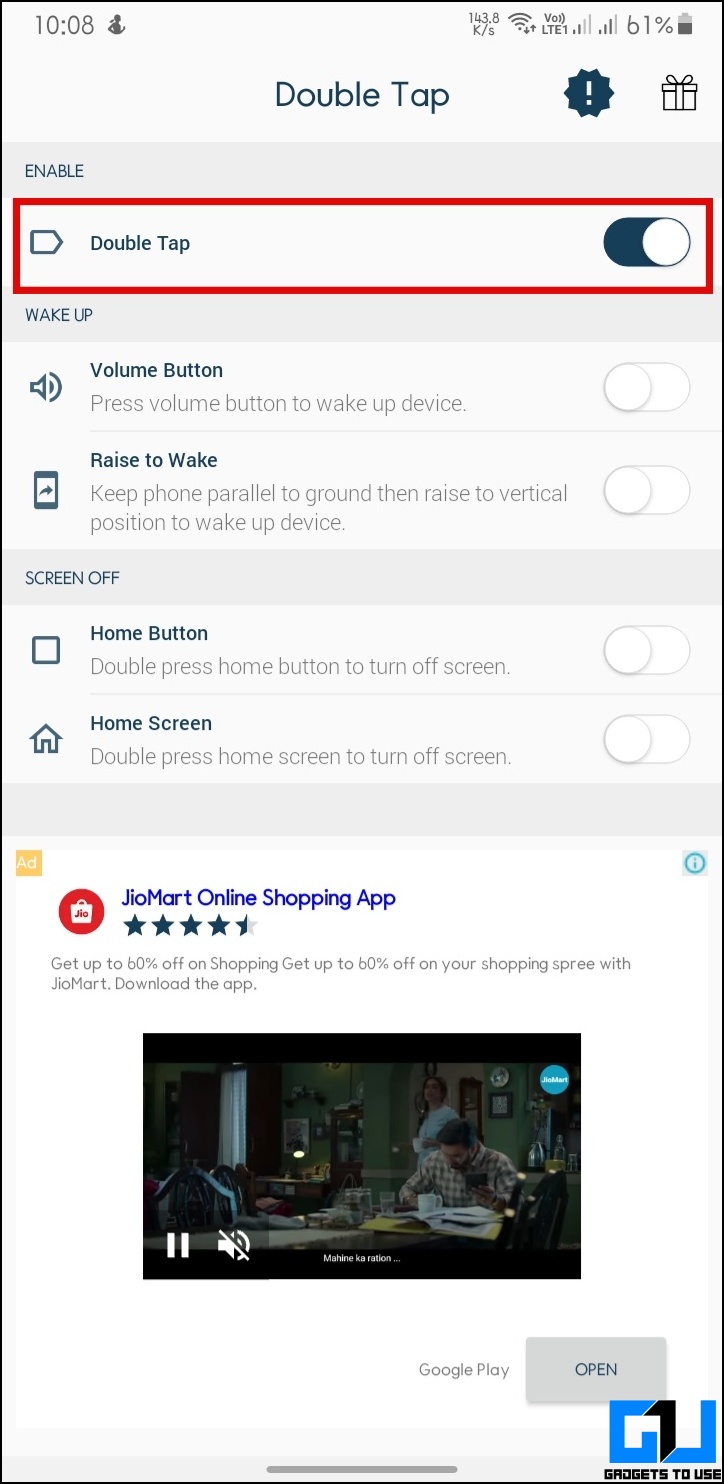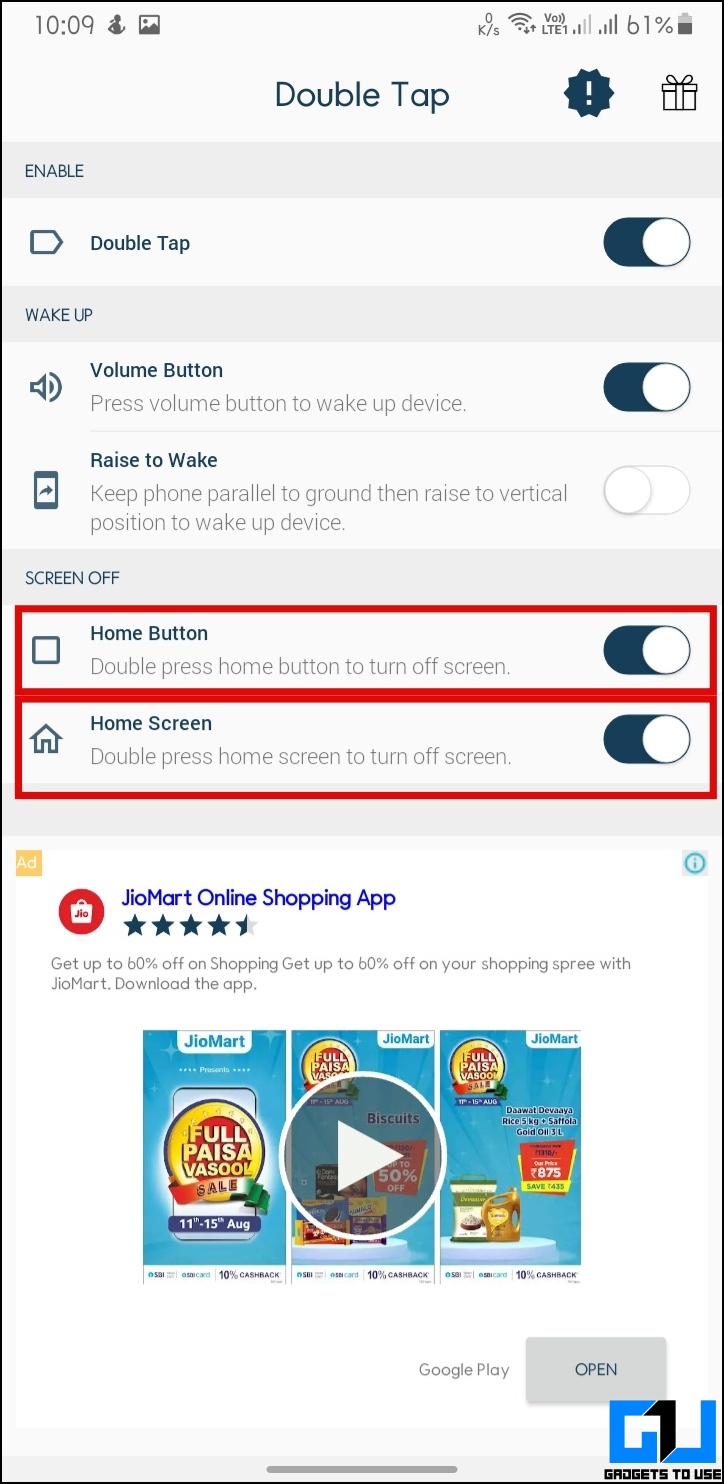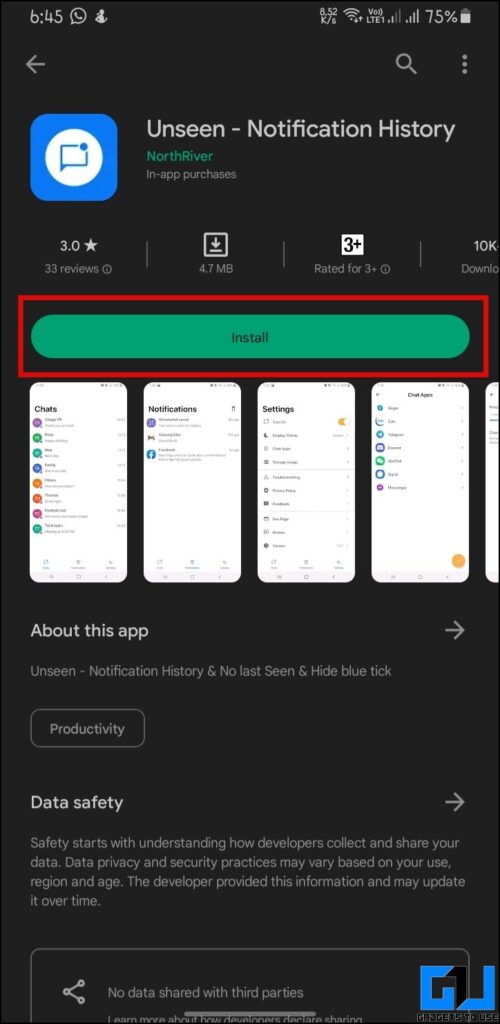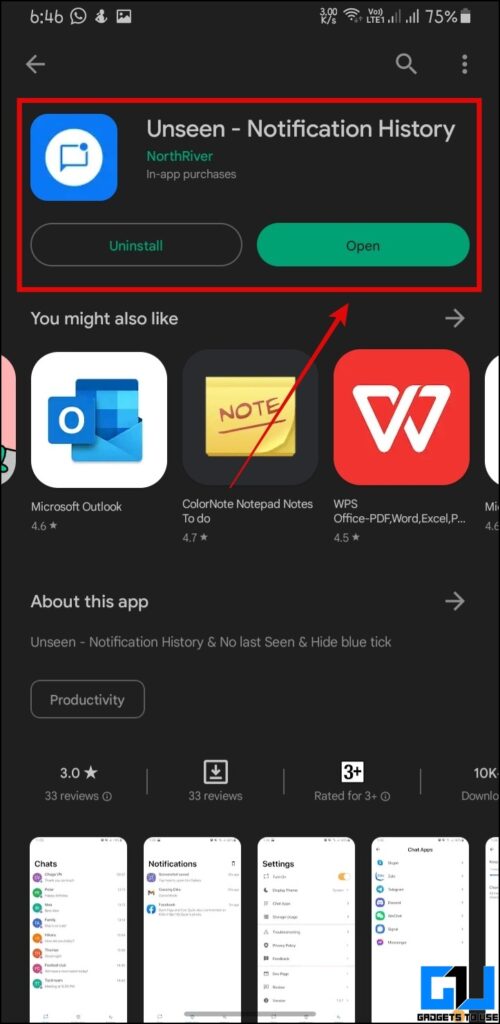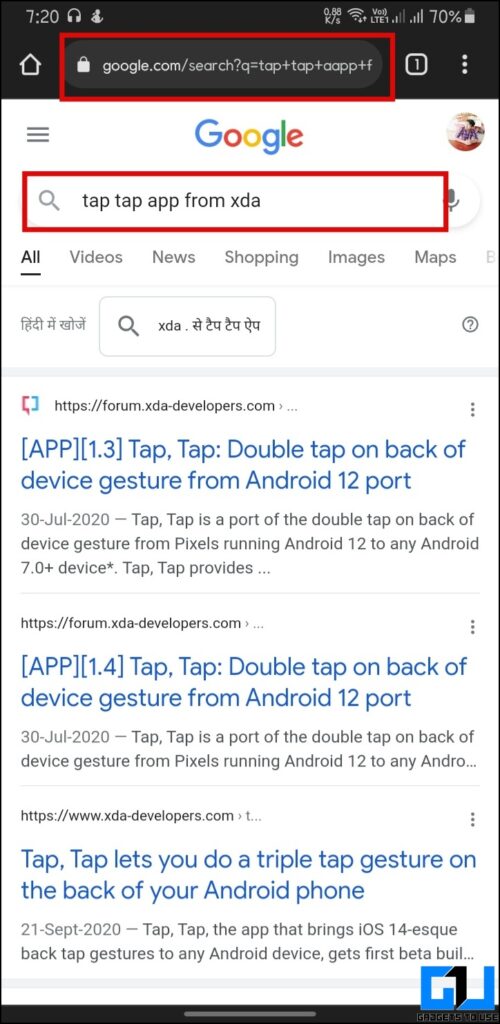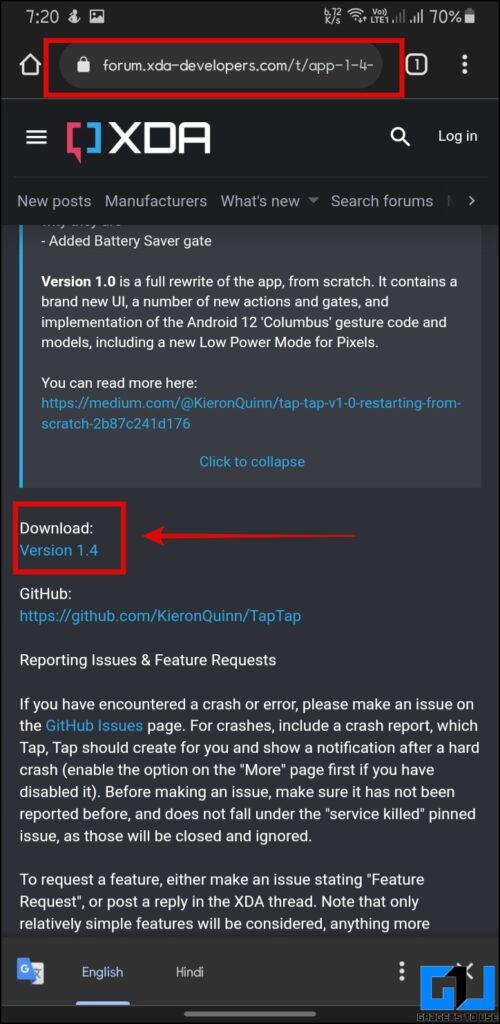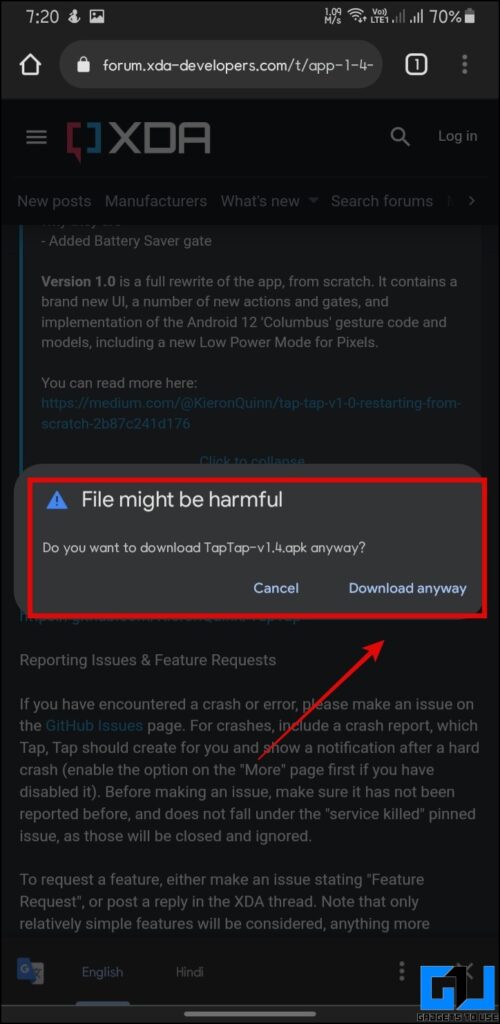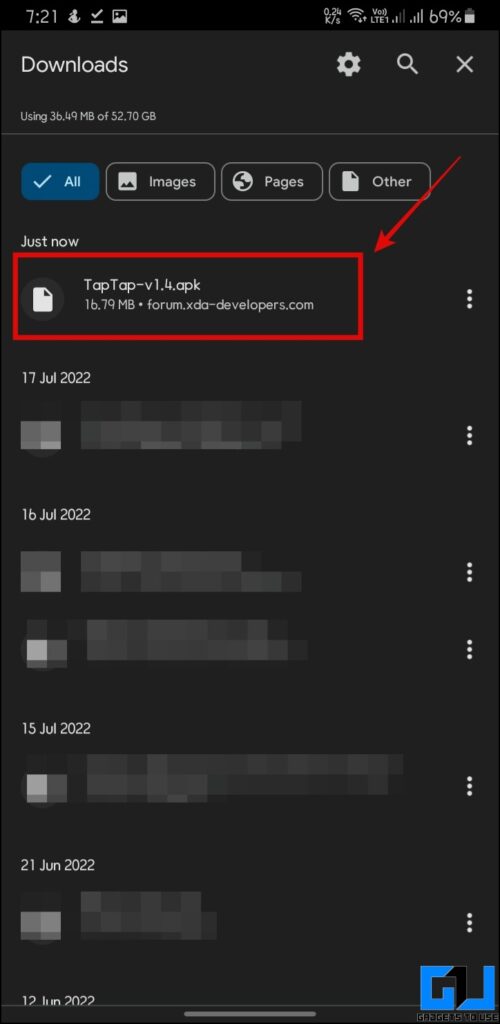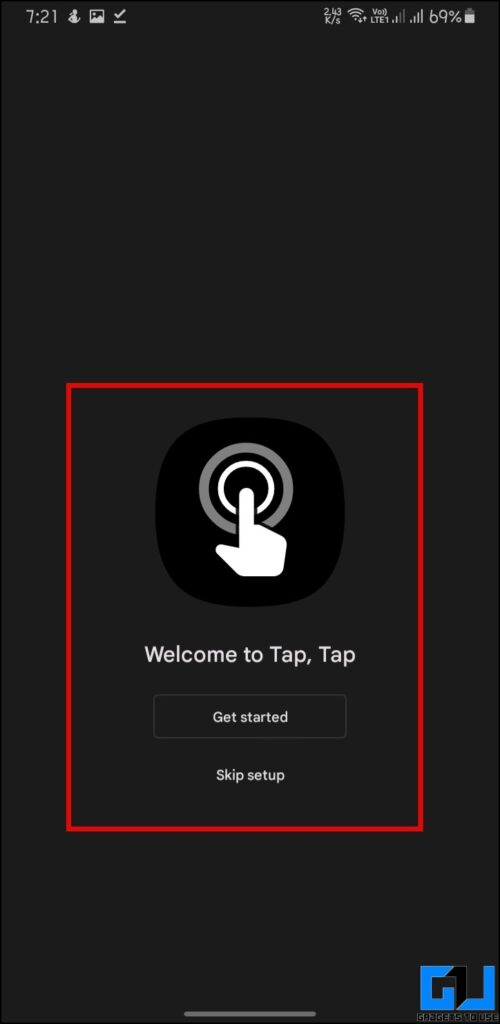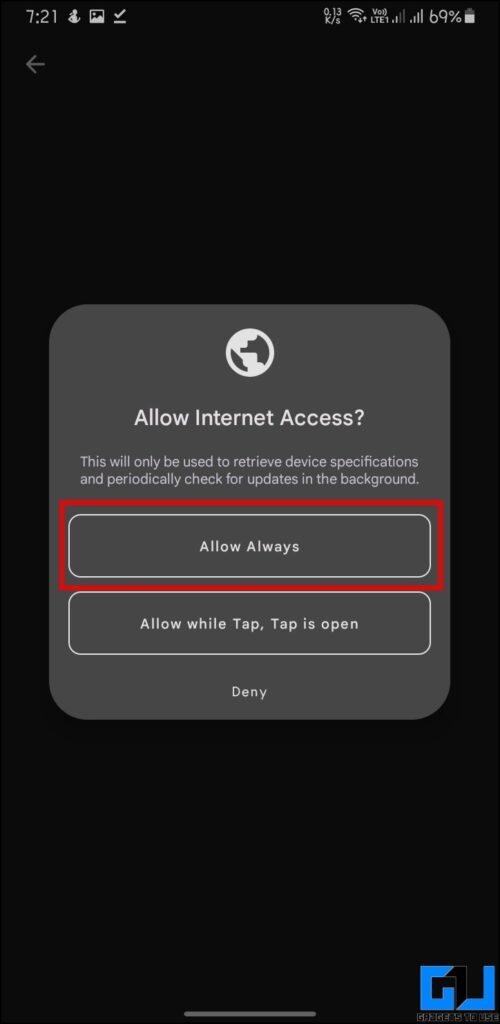Dans les récentes itérations d’Android, nous avons trouvé que les gestes de navigation étaient la prochaine grande chose car ils correspondent aux offres d’Apple. Nous l’avons utilisé et nous nous y sommes habitués. Aujourd’hui, nous allons vous guider avec les meilleurs gestes de l’écran tactile pour Android, vous pouvez activer pour tirer le meilleur parti de votre smartphone et cela aussi sans appuyer sur aucun bouton. Alors sans plus tarder, commençons.

Gestes de l’écran tactile pour Android
Ici, nous allons partager quelques trucs et astuces pour activer les gestes d’écran sur votre smartphone Android. Suivez le guide étape par étape pour les activer sur votre téléphone.
Application de gestes en plein écran
Cette application tierce permet des gestes en plein écran sur tous les téléphones Android, donc si vous voulez faire la même chose sur votre ancien téléphone, suivez ces étapes.
1. Téléchargez l’application Gestes en plein écran sur Google Play Store.
2. Maintenant, autorisez les autorisations demandées, à savoir Apparaître en haut et Service d’accessibilités.
3. Ouvrez l’application et vous pouvez configurer les paramètres liés aux gestes en plein écran, comme le balayage des bords, la sensibilité, la taille et plus encore.
Appuyez deux fois sur l’application
Cette application vous permet d’avoir le geste du double appui sur votre ancien téléphone Android. Pour activer cela, suivez le guide étape par étape ci-dessous:
1. Téléchargez l’application Double Tap depuis le Play Store.
2. Autoriser les autorisations pour Apparaître en haut et le service d’accessibilité.
3. Revenez à l’application Double Tap et activez la bascule pour l’activer.
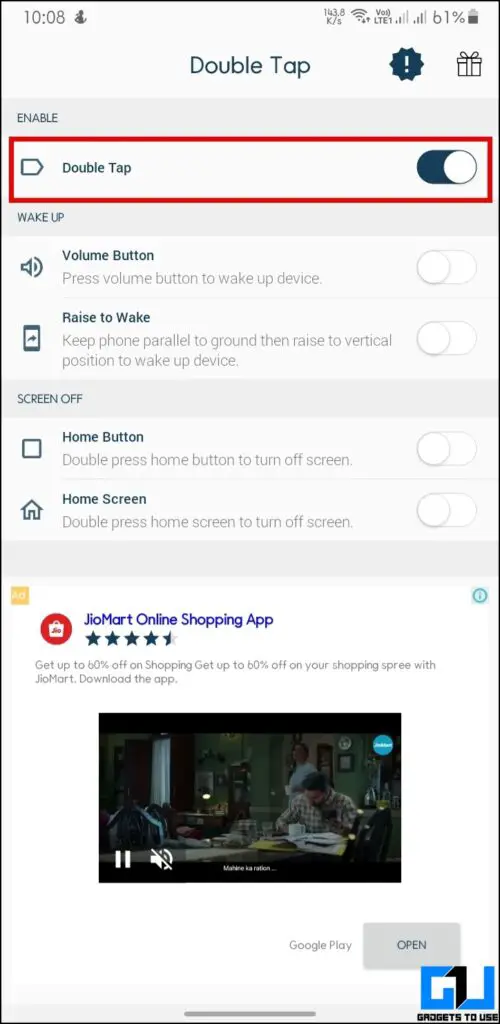
4. Maintenant, dans l’application, vous pouvez personnaliser le double tap et le régler sur Bouton Volume, Lever pour réveillerou Réveillez-vous.
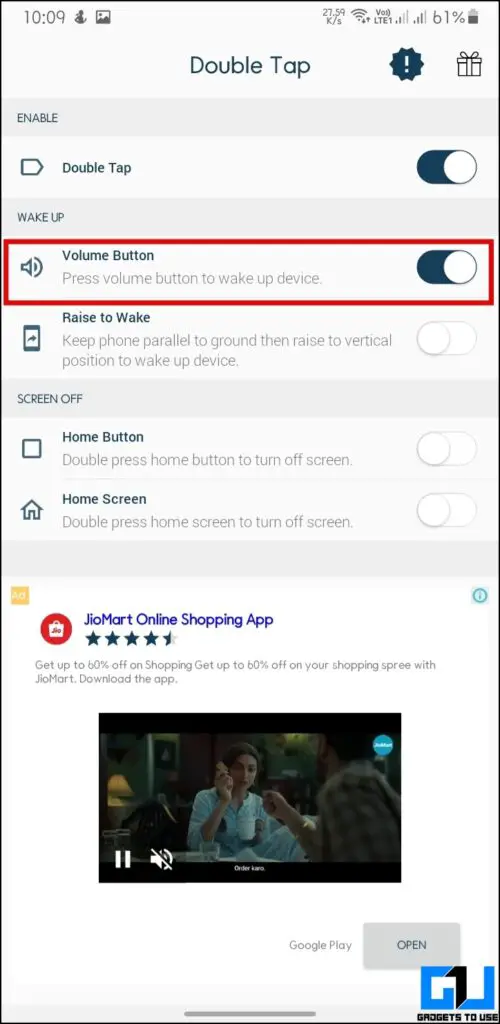
5. Sous le Écran éteint section, vous définissez soit la Bouton d’accueil & Écran d’accueil, pour éteindre l’écran de votre téléphone.
Application invisible
Cette application est pour les notifications, avec cette application, vous pouvez lire les messages de quelqu’un sans en avertir l’autre personne. Pour utiliser cette fonction, suivez les étapes ci-dessous,
1. Téléchargez l’application Unseen depuis le Google Play Store.
2. Ouvrez l’application et autorisez les autorisations requises.
3. Maintenant, vous pouvez demander à quelqu’un d’envoyer n’importe quel texte sur n’importe quelle application basée sur le chat comme WhatsApp ou Telegram, et vous pourrez voir la notification dans l’application Unseen. Il enregistre une capture d’écran, qui vous aide à lire les messages, et ils ne seront pas informés de votre confirmation de lecture.
Appuyez sur Appuyez sur l’application
Cette application reproduit le geste de tapotement arrière trouvé sur iPhone et Google Pixel sur votre Android pour effectuer des actions sans toucher l’écran, suivez ce guide étape par étape pour l’activer sur votre téléphone.
1. Allez à la Appuyez sur l’application Tap page sur les forums XDA.
2. Appuyez sur Télécharger quand même commencera le processus de téléchargement.
3. Installer l’application sur votre téléphone.
4. Une fois installé, Ouvert l’application.
5. Appuyez sur Commencer et il vous guidera à travers la configuration, en autorisant les autorisations Internet. Réglez la sensibilité et la taille de l’appareil, et configurez le double tap et le triple tap sur l’action de votre choix.
Bonus : Activer les gestes tactiles de la barre d’état
Vous pouvez même ajouter des gestes tactiles à la barre d’état de votre téléphone, comme prendre une capture d’écran ou régler la luminosité sans balayer la barre d’état. Consultez notre guide pour personnaliser la barre d’état sur votre téléphone Android.
Conclusion : les meilleurs gestes de l’écran tactile pour Android
Nous avons couvert les cinq meilleures applications gestuelles à écran tactile que vous pouvez utiliser pour rendre votre expérience Android encore meilleure. Les méthodes ci-dessus seront utiles pour apporter une touche moderne et cool à votre ancien téléphone. J’espère que vous avez trouvé cet article utile; si vous l’avez fait, assurez-vous de l’aimer et de le partager avec vos amis et votre famille. Découvrez d’autres conseils utiles liés ci-dessous et restez à l’écoute pour d’autres conseils et astuces techniques de ce type.
Aussi, lisez :
Vous pouvez également nous suivre pour des nouvelles technologiques instantanées sur Actualités de Google ou pour des trucs et astuces, des critiques de smartphones et de gadgets, rejoignez Groupe de télégrammes GadgetsToUse ou pour les dernières vidéos de révision, abonnez-vous Chaîne YouTube GadgetsToUse.